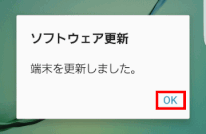026 本体ソフトウェア
- 026-1 基本ソフトが異なる2種類のスマホ
- 026-2 スマホの型番やOSのバージョンを調べる
- 026-3 ソフトウェア更新の通知が届く
- 026-4 更新内容を確認する
- 026-5 アップデート手順
026-1 基本ソフトが異なる2種類のスマホ
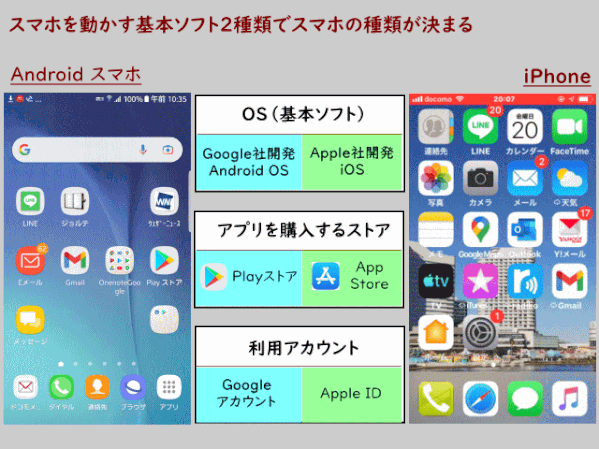
Android スマホは Google 社が作った「Android OS」で動作する
- Android スマホは複数のメーカーが製品を開発し、販売する通信会社に合わせた調整が行われる
- メーカーや機種、OSのバージョン、さらに契約している携帯電話会社(NTTドコモ、au、ソフトバンク、格安スマホなど)によって操作方法が異なっていたり、独自の画面やアプリが用意されてたりする
iPhone は Apple 社が 作った「iOS」で 動作する
- iPhone は発売次期等によって複数の機種がある
- iPhone は、開発を Apple 社だけが行っているため、機種による違いは少なく、操作方法も基本的に共通です
- 画面構成や操作方法はどの機種も似ているが、「ホーム」ボタンのある機種とない機種では一部異なります
026-2 スマホの型番やOSのバージョンを調べる
「設定」アプリで「モデル」と「バージョン」を確認できます。
Android
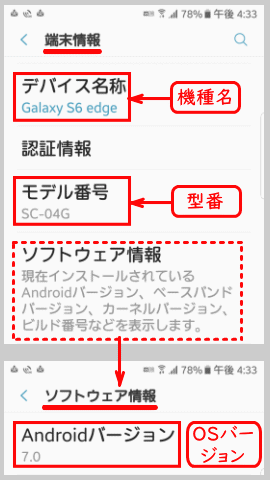
- 「設定」アプリの「端末情報」や「デバイス情報」、「システム」などの項目を開く
- 機種名や型番(モデル)、それに「ソフトウェア情報」から、OSのバージョンを占めす「Android バージョン」を確認できる
- 最新 Android バージョンは 12(2021年10月)
iPhone
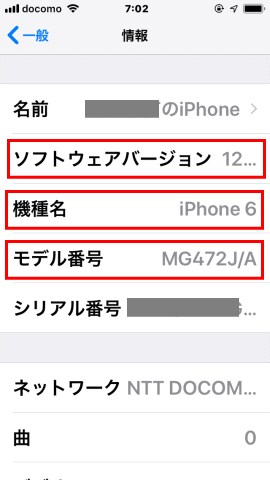
- 「設定」アプリ➡「一般」➡「情報」の画面で「システム(あるいは「ソフトウェア」)バージョン」、「機種名」、「モデル番号」がっ表示される
- モデル番号はタッチすると、「M」(あるいは「P」や「N」)で始まる「製品番号」と「A」で始まる「型番」が交互に表示される
- iOS 15.5(iPhone 13、iPhone SE)が最新バージョン(2022/06)
Android Galaxy S6 Edge の場合
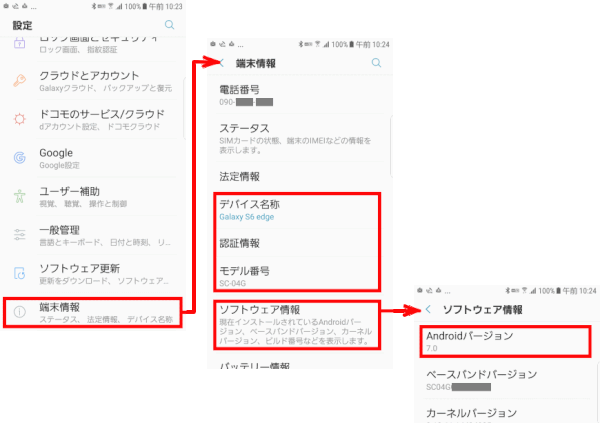
図は Android Galaxy の例です。
「設定」アプリの「デバイス情報」や「端末情報」「システム」などの項目で、機種名や型番(モデル)を確認できます。
OSは「端末情報」の「ソフトウエア情報」から Android のバージョンを確認できます。
026-3 ソフトウェア更新の通知が届く
ステータスバーに更新の通知が表示された。
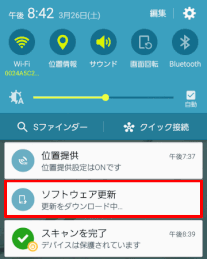
026-4 更新内容を確認する
そこで、どのような更新なのかを調べて切る。調べるのはパソコンの方で行うのがやりやすい。スマホの型式と「ソフトウェア更新」なる語句でネットで検索をかける。
そうすると、「Galaxy S6 edge SC-04Gの製品アップデート情報」のページがヒットし、どのような内容の更新なのかなど、情報を得ることができる。
今回(2016年3月26日)の場合、直前(3月17日)に更新が公表されたようです。
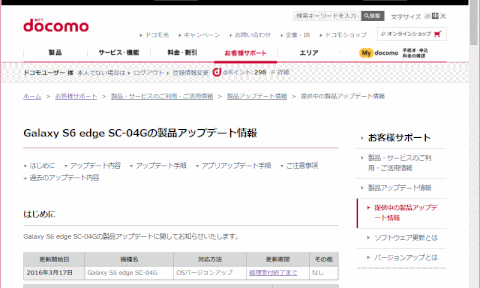
更に、同じページには「アップデート内容」、「改善される事象」、「アップデート手順」、「注意事項」、「過去のアップデート内容」が示されている。
今回のアップデートのバージョン(ビルド番号)も表示されます。
スマホのソフトウェアバージョンの確認方法
スマホの「設定」→「端末情報」→「ソフトウェア情報」→「ビルド番号」を表示して、スマホのソフトウェアバージョンを確認します。
スマホのビルド番号を確認し、最新でない場合はアップデートをしましょう。
026-5 アップデート手順
通知パネルを表示して<ソフトウェア更新>をタップして<インストール>をタップすると、Wi-Fi接続を推奨され、ダウンロード/インストールが行われた。再起動で更新が完了した。
以下は、手動でソフトウェア更新を行う手順です。
➊[設定]をタップします
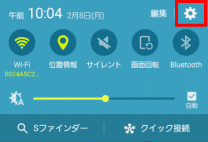
➋[設定]画面で<端末情報>をタップする
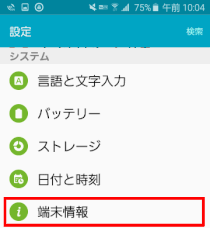
➌[端末情報]画面で、<ソフトウェア更新>をタップする

❹[ソフトウェア更新]画面で<今すぐ更新>をタップする
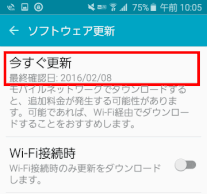
❺ Wi-Fi 利用するかの確認画面が表示されたら、<Wi-Fi設定>または<OK>をタップする。
❻ ダウンロードが行われ進捗が表示される。
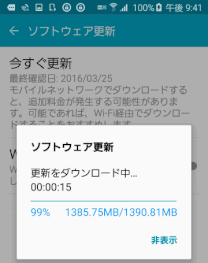
❼ 更新がある場合、<インストール>をタップすると更新が始まります。
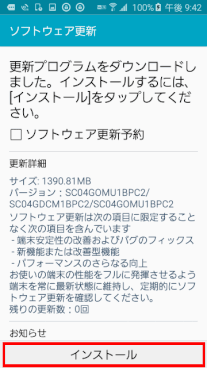
❽ 端末の再起動が行われ、インストールの進捗が表示される。
❾ 「Android をアップグレード中…」のメッセージ
二つの歯車が回転する絵と共に、「xx個中yy個のアプリを最適化しています。」と表示される。
❿ 最後に更新の完了が通知される。